Google E-Tablolar Bağlantılı Açılır Liste Yapımı (INDIRECT)
Sitemizi ya da youtube kanalımızı takip ediyorsanız eğer daha önce Excel’de bağlantılı açılır kutu yapımını anlattığımızı görmüşsünüzdür. Bu yazımızda ise video anlatımını da hazırladığımız Google E-Tablolar Bağlantılı Açılır liste yapımına değineceğiz.
Google Sheets üzerinde bu işlemini yapabilmek için Excel’de “DOLAYLI” olarak bildiğimiz fonksiyonun İngilizce’sini yani “INDIRECT” komutunu kullanacağız.
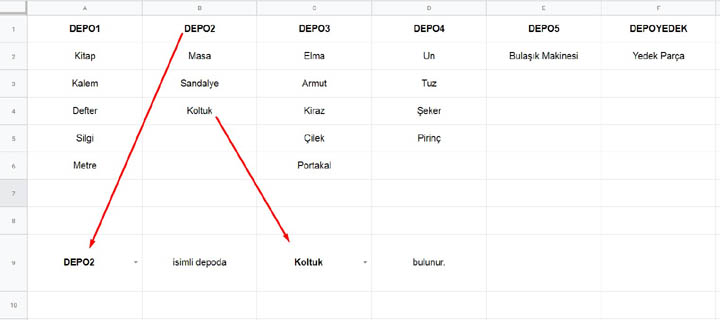
İlk önce listelerimizi oluşturuyoruz. Sizin elinizde bulunan mevcut listeler de olabilir.
Biz liste oluşturma işlemlerini basit depolama mantığı üzerinden ilerlettik. Kısaca belirli depolar var ve bu depolarda stoklanmış belirli ürünler var.
Her depo sütununu bulunduğu deponun adına göre ad tanımlaması yapmamız gerekiyor. Bu işlemi yapmak için depo isminin altından itibaren ister listenizin uzunluğu kadar, ister fazladan 100-200 yeni ürün ekleme ihtimalini düşünerek fazladan seçim yapın. Sonrasında sağ tıklayıp Adlandırılmış aralık tanımla butonuna tıklıyoruz.
Aynı işlemi diğer bütün listeler için yapıyoruz. Liste isimlerinde Türkçe karakter, boşluk vs. olmamasına dikkat etmemiz gerekiyor ve listenin en üstünde bulunan isim ile aynı olmasında fayda var.
Sonraki adım ise ilk açılır kutuyu oluşturmak. Bu açılır kutu sadece depo isimlerini içerecek, ya da sizin vermiş olduğunuz diğer isimler. Daha önce Veri Doğrulama işlemi ile nasıl açılır liste yapıldığını E-Tablolar için de anlattık.
Örneğin açılır kutunuzu A9 hücresinde oluşturdunuz. Sonra dökümanınızın herhangi bir boş sütunun ilk satırındaki hücreye =INDIRECT(A9) komutunu giriyoruz. Bu işlemin ardından adlandırmış olduğunuz aralıklar otomatik olarak listelenecektir. Kafa karıştırmaması için bu işlemi görünmeyen bir alanda yapabilirsiniz.
Sonrasında 2. açılır listemizi oluşturuyoruz ve bu sefer INDIRECT komutunu girdiğimiz sütun için veri doğrulama tanımlıyoruz ve işlemimiz bu şekilde sonuçlanıyor.
Artık 1. listeye göre değişen 2. bir listeniz bulunmakta.
Anlatımız size karışık geldiyse eğer video anlatımını da mutlaka izleyin.
Google E-Tablolar Bağlantılı Açılır Liste yapımı video anlatım
Eğer videomuzda ya da makalemizde anlamadığınız bir konu varsa eğer bize ister video altına ister bu yazı altına yorum bırakabilirsiniz.
Google E-Tablolar Bağlantılı Açılır Liste anlatımı bu kadar basit. Daha fazla Google Sheets eğitim videoları ve anlatımları hazırlamayı düşünüyoruz.
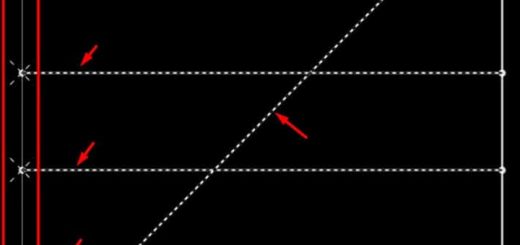
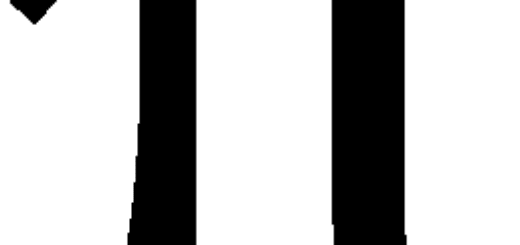

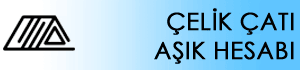
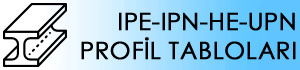
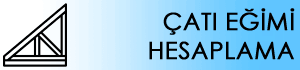






Merhaba, ellerinize sağlık. Benim kullanacağım şekilde yukarıdan aşağıya doğru her satır için bu işlemi yapmam lazım. Buna bir çözüm var mı? Yani ilk satırda örneğin bir marka seçtim ve sizin belirttiğiniz şekilde markanın modelini getirdim, ikinci satırda başka bir marka seçtiğimde bu sefer ikinci satırda açılan kutu diğer seçilen markanın modellerini getirmeli şeklinde. Yardımcı olursanız sevinirim. Teşekkürler,
Emeğinize sağlık teşekkürler , dolaylı veri dorulamayi tüm surunda nasıl yapabilirim
INDIRECT ten sonra hücre değil de aralık seçmek istiyorum hocam , Bu formülle olmuyor. Bu formül tek hücrede işlem yapıyor. Aşağı doğru birden çok hücre de bağlantılı açılır listeyi nasıl sağlarım.